Heim >Computer-Tutorials >Browser >So fügen Sie neue Benutzer in Google Chrome hinzu
So fügen Sie neue Benutzer in Google Chrome hinzu
- WBOYWBOYWBOYWBOYWBOYWBOYWBOYWBOYWBOYWBOYWBOYWBOYWBnach vorne
- 2024-03-13 17:34:20946Durchsuche
PHP-Editor Apple zeigt Ihnen, wie Sie einen neuen Benutzer in Google Chrome hinzufügen. In Google Chrome können Sie ganz einfach neue Benutzer hinzufügen. Jeder Benutzer verfügt dann über eigene Lesezeichen, Erweiterungen und einen eigenen Browserverlauf, um die Privatsphäre zu schützen und ein personalisiertes Erlebnis zu bieten. Durch das Hinzufügen neuer Benutzer können Sie den Browser je nach Ihren persönlichen Vorlieben und Bedürfnissen separat nutzen und so die gemeinsame Nutzung desselben Geräts durch mehrere Benutzer erleichtern. Als Nächstes erfahren Sie, wie Sie einen neuen Benutzer in Google Chrome hinzufügen.
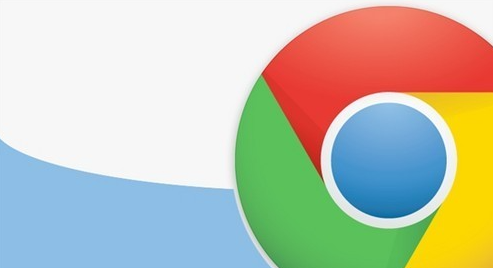
Grafik-Tutorial für neue Google Chrome-Benutzer hinzugefügt
Doppelklicken Sie nach dem Herunterladen von Google Chrome auf das Symbol, um den Browser zu öffnen. In der unteren rechten Ecke wird ein Avatar-Symbol angezeigt, um die Einstellungsoptionen zu öffnen (wie im Bild gezeigt).
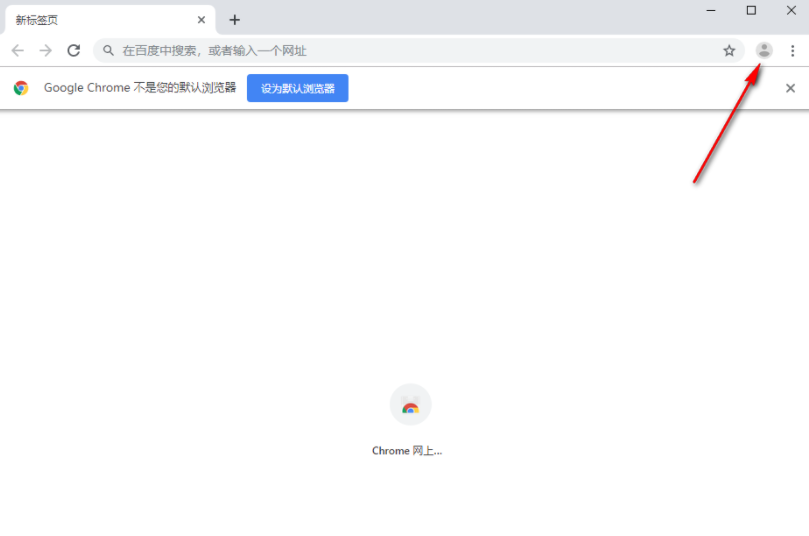
2. Es öffnet sich ein Fenster, in dem Sie mit der Maus auf die Option [Benutzer verwalten] klicken, um die Seite aufzurufen (wie im Bild gezeigt).
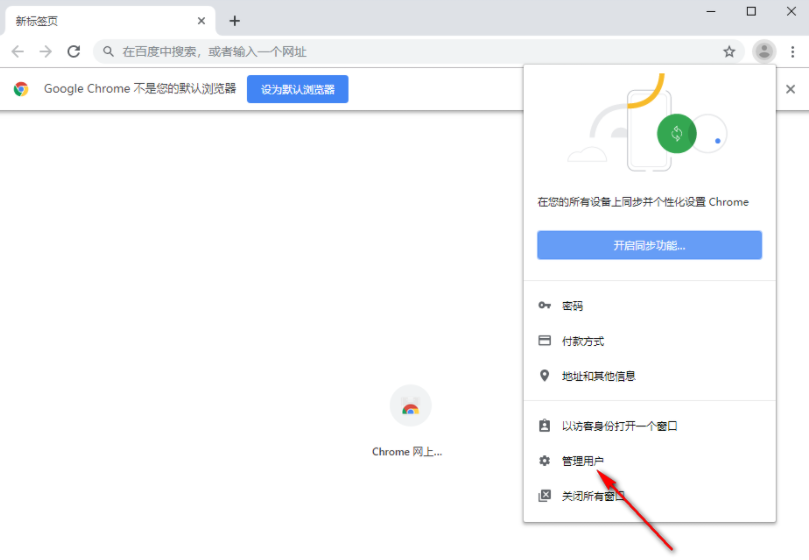
3. Nach dem Betreten der Seite befindet sich in der unteren rechten Ecke der Seite eine Schaltfläche zum Hinzufügen (wie im Bild gezeigt).
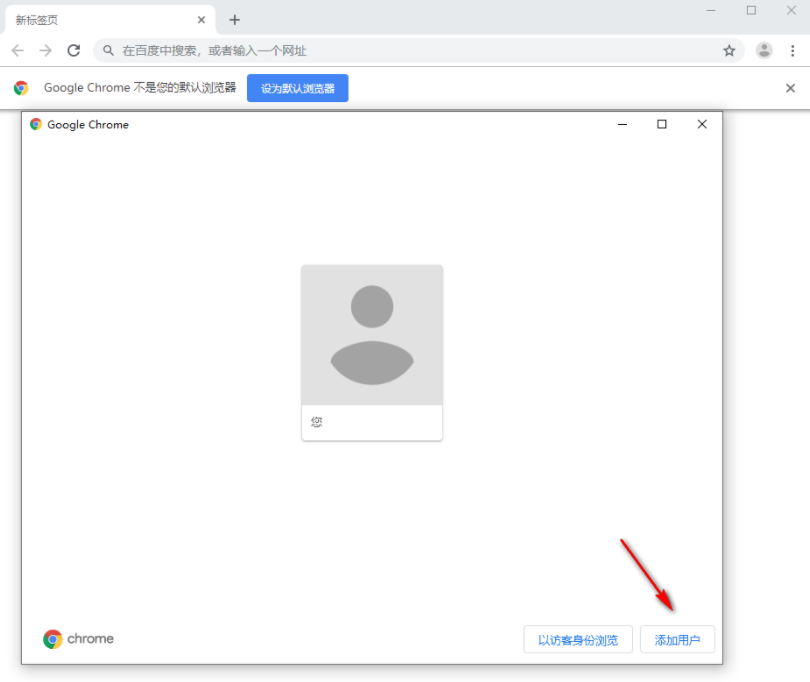
4. Ein Fenster zum Hinzufügen eines Benutzers wird angezeigt. In diesem Fenster können Sie den gewünschten Avatar auswählen, dann einen Spitznamen festlegen und dann unten rechts klicken Ecke] Klicken Sie einfach auf die Schaltfläche „Hinzufügen“ (wie im Bild gezeigt).
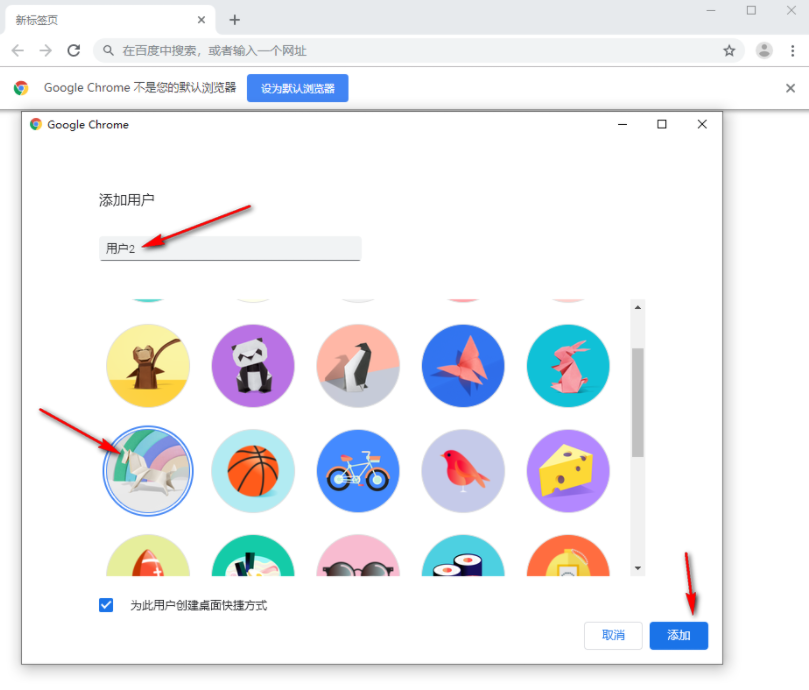
5. Nachdem das Hinzufügen erfolgreich war, wird automatisch eine Seite angezeigt, auf der Sie zur Verwendung von Google Chrome eingeladen werden. Klicken Sie zum Ausführen auf die Schaltfläche [Erste Schritte].
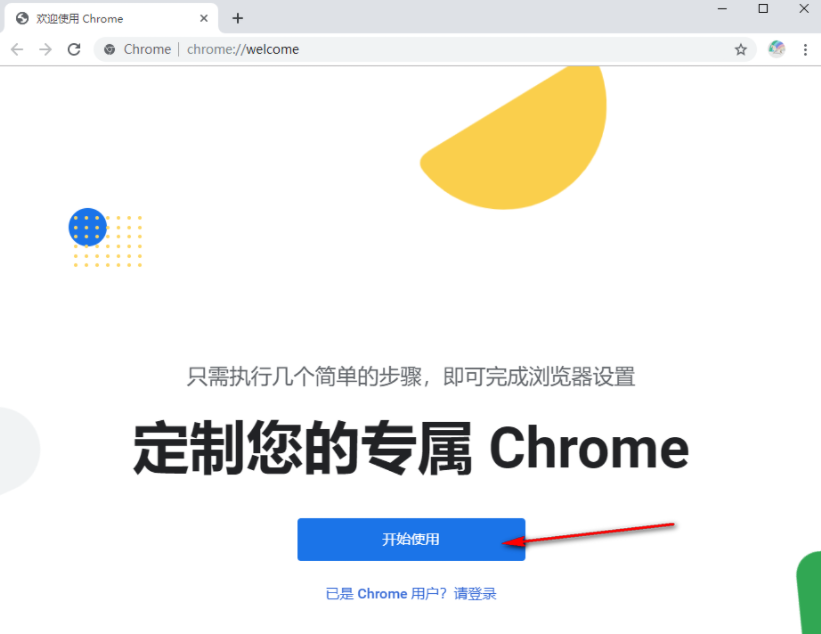
Das obige ist der detaillierte Inhalt vonSo fügen Sie neue Benutzer in Google Chrome hinzu. Für weitere Informationen folgen Sie bitte anderen verwandten Artikeln auf der PHP chinesischen Website!
In Verbindung stehende Artikel
Mehr sehen- Die neueste Meldung „Die Website, die Sie besuchen möchten, enthält Malware', Baidu apps.bdimg.com wird von der Google Chrome-Lösung blockiert!
- Lassen Sie uns über die Abschlussereignisse von jQuery und Google Chrome sprechen
- So laden Sie die Originalversion von Google Chrome für den PC herunter und installieren sie auf Ihrem Desktop
- Installieren Sie SSH auf dem Linux Debian11-Server, erstellen Sie einen neuen Benutzer, erlauben Sie die SSH-Remote-Anmeldung und konfigurieren Sie die sichere SSH-Anmeldung!

